电脑出现蓝屏无法进入系统怎么样解决
2017-05-26
相关话题
由于windows操作系统的结构相当复杂,用户在在使用过程中,有时候因为使用环境,人为操作不当或者去改变电脑的内部设置等,引发windows系统出现蓝屏故障,造成系统的崩溃或者导致用户数据丢失,下面就由小编跟大家分享电脑出现蓝屏无法进入系统的解决方法吧,希望对大家有所帮助~
电脑出现蓝屏无法进入系统的解决方法
如果是因为打了系统补丁,修复了漏洞导致的蓝屏,如果你是有的是某些安全软件打补丁,如“安全卫士”那你在开机时,按F8键进入系统高级启动选择设置,选择恢复,然后启动系统,此时系统将恢复到没打补丁的状态
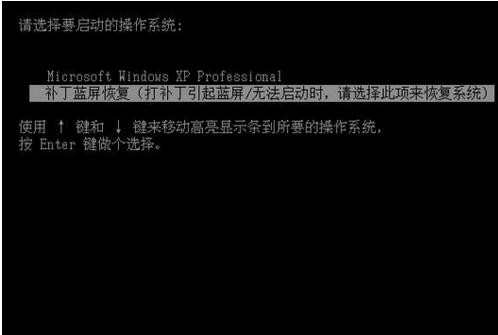
硬件排除法,开机仔细听,开机是否有报警声,看看硬盘只是灯是否在闪烁。当电脑开机出现蓝屏后,再次关机开机试试。如有报警音,请根据提示音来判断是那个部件出了问题。

打开机箱,取下内存条,用纸巾擦拭内存条的金手指,注意在取内存条和清洁内存条时,要先将手上的静电释放了,以免静电烧坏内存条。

用毛刷和酒精清晰内存条插槽,注意酒精不要弄的太多,一点即可。然后用吹风将插槽的酒精吹干,一定要吹干哦!还有注意酒精不要撒到主板其它部件上。

这里顺便提示一点,如果你使用的两根内存条,如两内存条不兼容或是您的主板插槽有问题,也会导致您的电脑无法启动哦!这时只需拔下任意一根内存条即可。

系统崩溃也会出现蓝屏无法进入系统。这时可以使用系统光盘,插入光驱,更加系统提示来修复系统。也可以重装系统。


系统出现问题,可以使用系统自带的高级设置来恢复系统。开机启动,按F8键,计入系统高级选项设置。选择恢复系统最后一次正确配置启动项。

以上就是开机蓝屏出现的主要原因,各位就根据情况自己一一来判断。